Windows 附帶了內存診斷工具,可幫助驗證和測試設備的 RAM。用戶啟動它來檢查 RAM 是否存在任何問題。然而,一些用戶面臨這個工具在他們的系統中卡住或工作不正常的情況。在本文中,我們建議了三種方法來修復 Windows 內存診斷工具在 Windows 操作系統中卡住或無法工作的問題。
根據 RAM 大小,內存診斷工具在擴展模式下可能需要 15 分鐘到 20 多個小時才能完成其測試過程。眾所周知,該應用程序會在 1% 和 21% 進度卡住數小時。這可能是由於某些系統故障造成的。出現這種情況時,您可以嘗試以下修復方法。
Windows 內存診斷工具在 Windows 11 上卡住或無法工作
修復 1:運行該工具之前執行乾淨啟動
如果第三方軟件阻止此工具完成測試,這可能是您的解決方案。 Windows 在乾淨啟動模式下以最少的驅動程序和啟動應用程序集啟動。它允許您確定後台程序/應用程序是否干擾其他程序。要執行乾淨啟動,請按照以下步驟操作。
- 打開開始菜單並蒐索系統配置。
- 在打開的窗口中,轉到服務選項卡。
- 檢查隱藏所有 Microsoft 服務盒子。然後,單擊全部禁用。
- 點擊申請保存更改。
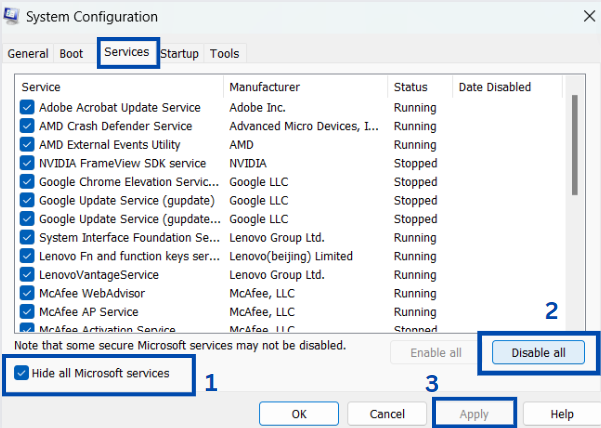
- 現在,右鍵單擊視窗圖標並前往工作管理員在彈出的菜單中。
- 打開啟動應用程序選項卡。
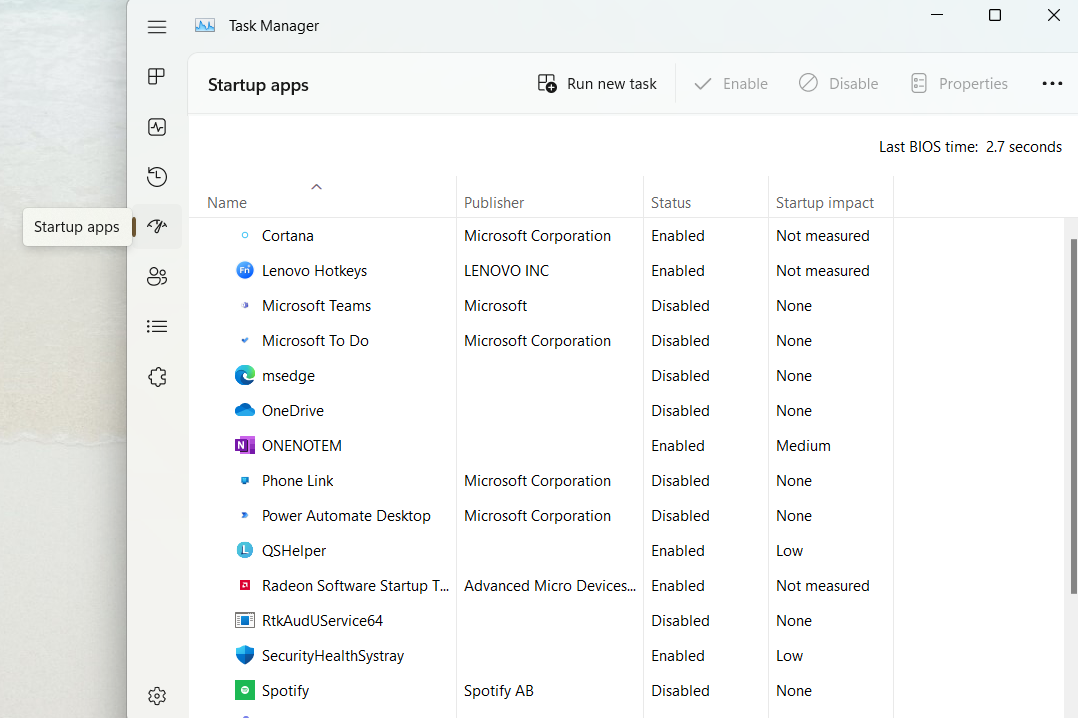
- 一項一項地單擊所有狀態為啟用的項目,然後單擊禁用按鈕。
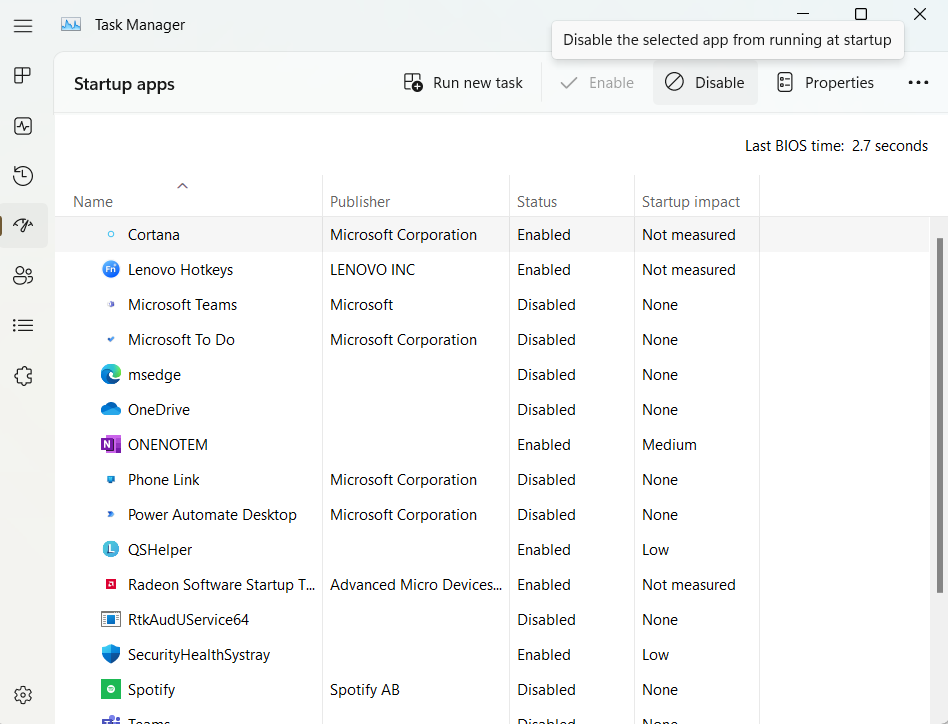
請確保“啟動應用程序”選項卡中的所有服務的狀態均為“已禁用”。
- 關閉任務管理器並轉到系統配置窗口。單擊“確定”。
現在重新啟動您的電腦。您的系統將以乾淨啟動模式啟動。嘗試再次運行該工具並查看問題是否解決。
修復 2:使用 MemTest86
使用 Memtest86 將幫助您確定問題是出在 RAM 還是工具上。如果此測試完成且沒有任何錯誤,您將需要再次運行內存診斷工具以檢查當前問題是否已解決。要運行測試,您首先需要確保您有一個可用的 USB 驅動器並且它是空的,因為它將用作可啟動驅動器。請按照以下步驟繼續操作。
- 從其網站下載 MemTest86 (https://memtest86.com)。
- 完成後,右鍵單擊下載的文件夾並選擇全部提取。然後點擊提煉。
- 接下來,將 USB 驅動器與您的設備連接。
- 從最近提取的文件夾中,運行圖像USB.exe文件在您的系統中。
- 確保已連接並檢測到驅動器後,單擊“寫入”按鈕。
- 該過程需要一些時間。完成後,單擊“退出”關閉 ImageUSB 工具。
您現在需要做的就是關閉電腦,插入 USB 閃存,然後重新啟動系統。該工具將在您的電腦重新啟動後自動運行。
修復 3:等待工具完成該過程
有時,工具卡住幾個小時並不是故障。在擴展模式下運行時,可能會卡在 21%、88%。 89%、90% 的進度超過 4 小時。除非一整天進度卡在21%,否則你可以讓它運行並完成該過程,不會有任何中斷。
當然,這裡建議您進行一些修復,以嘗試是否卡住了一整天而沒有任何進展。
因此,我們涵蓋了您可以自行嘗試的所有修復方法。如果問題仍然存在,則問題可能更嚴重,您可能需要電腦修復工具來修復它。您只需從網絡下載並安裝它,開始掃描並選擇“全部修復”選項。這個最終的解決方案肯定會解決這個問題。
